-
Giỏ Hàng đang trống!
Danh mục
Giỏ Hàng đang trống!
Nhằm giúp quý khách hàng có thể tự sử dụng đầu ghi hình Hikvision trên trình duyệt web Internet Explorer (IE), chúng tôi xin gửi đến quý khách hàng bản hướng dẫn sử dụng cơ bản này. Thông tin trong bài viết này chỉ có tính chất tham khảo, trên đầu ghi hình HIKVISION của bạn có thể khác.

Sử dụng phần mềm SADP Toll để tìm kiếm đầu ghi hình HIKVision.
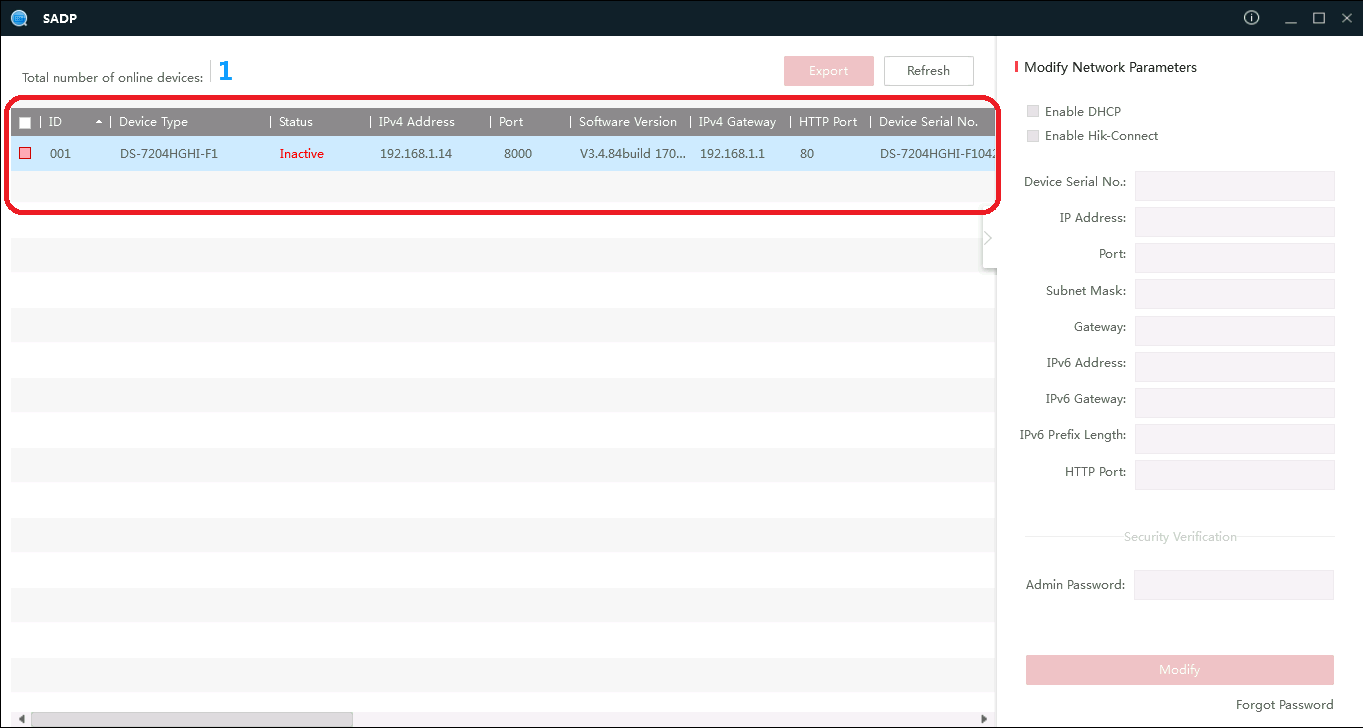
Sau khi tìm được ip của đầu ghi chúng ta tiến hành mở trình duyệt internet explorer để đăng nhập vào đầu ghi và set mật khẩu
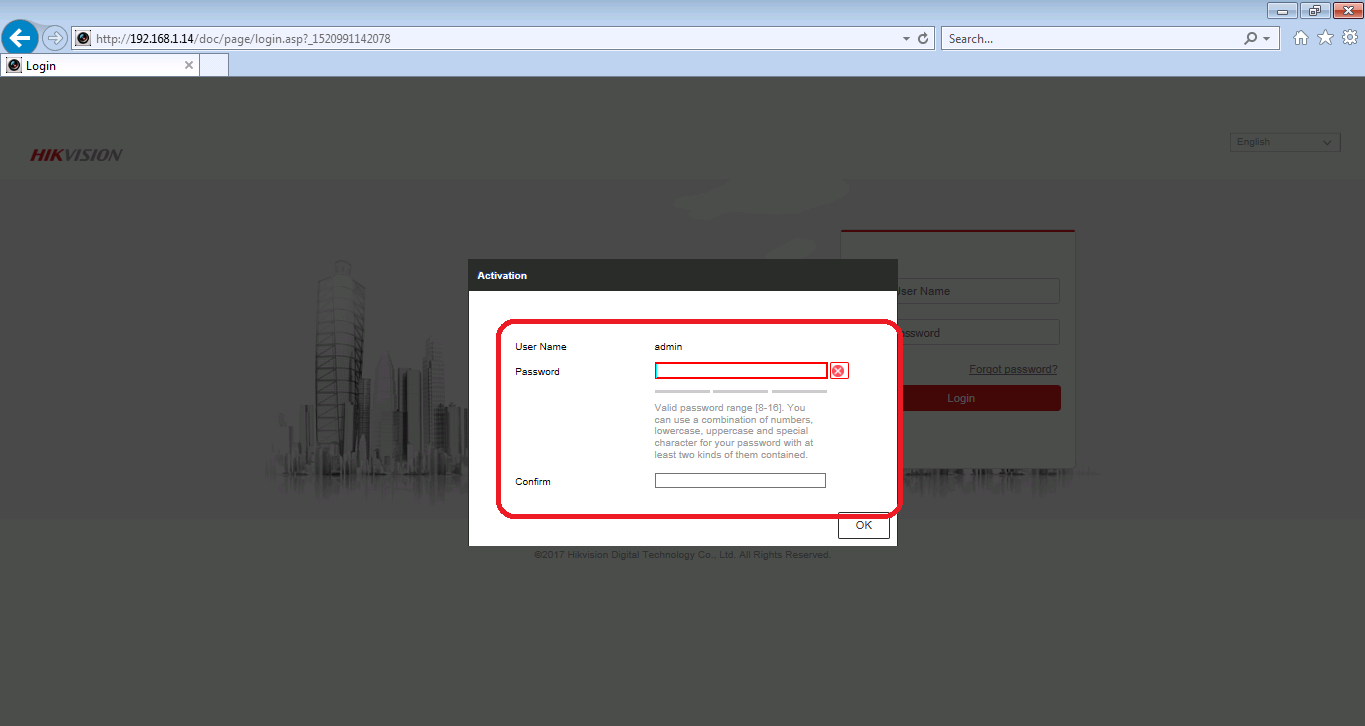
Sau khi set mật khẩu xong chúng ta sẽ đăng nhập được vào giao diện chính của đầu ghi hình HIKVision
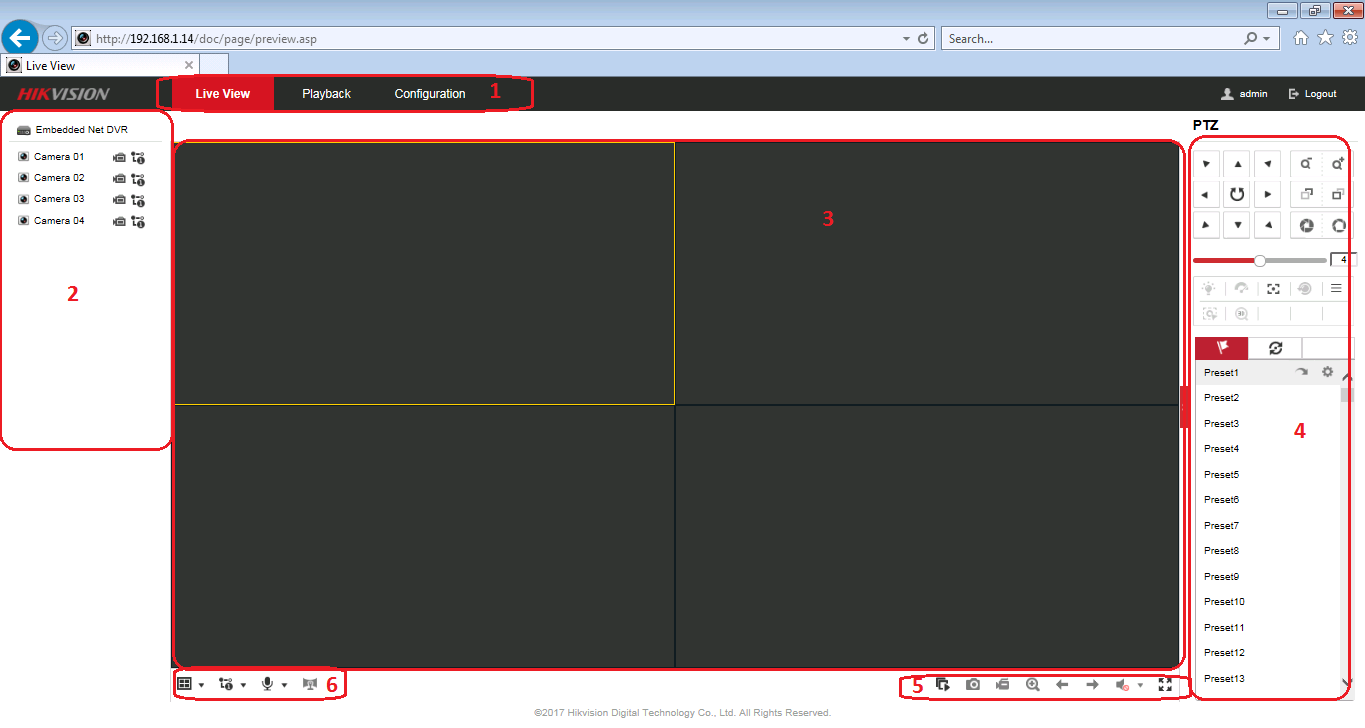
Trên giao diện menu chính chúng ta chọn Configuration để vao giao diện thiết lập
Thiết lập hệ thống
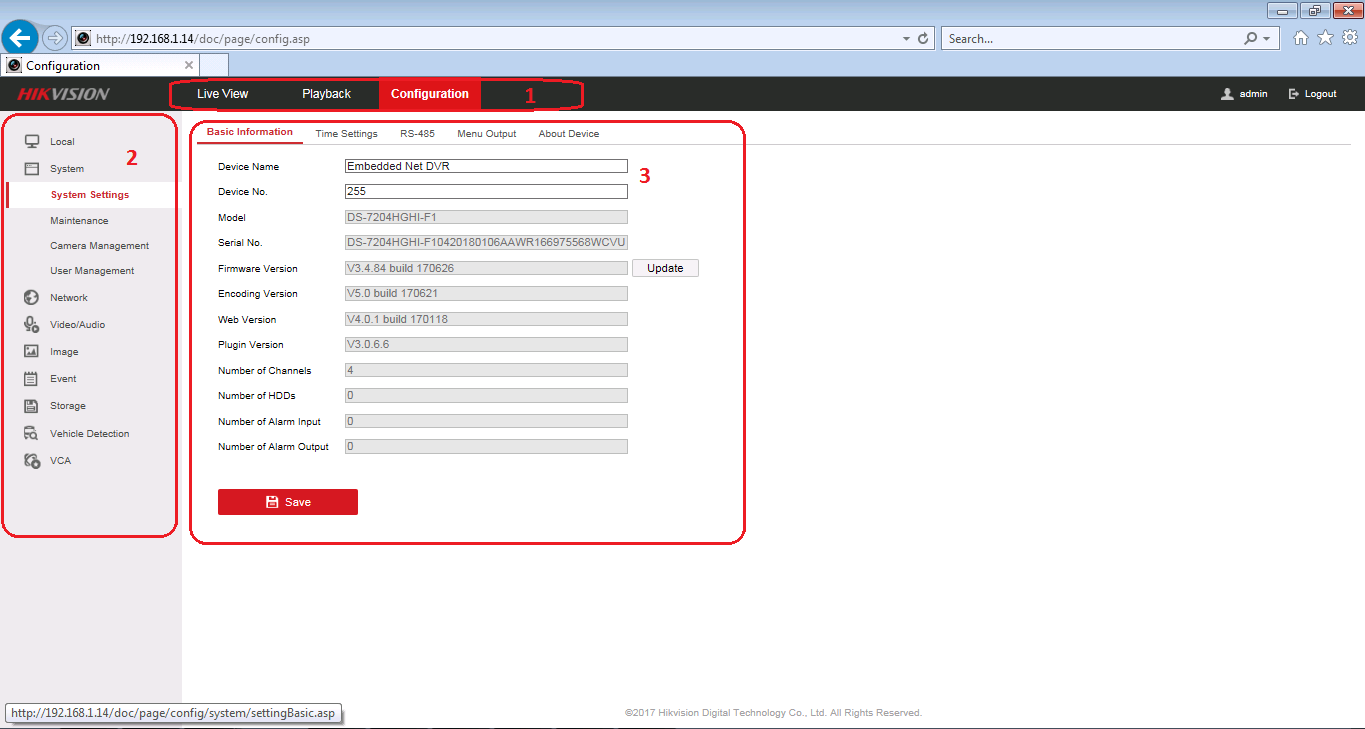
System Setting: Chúng ta có thê thay đổi tên thiết bị, thời gian,chế độ xuất hình…
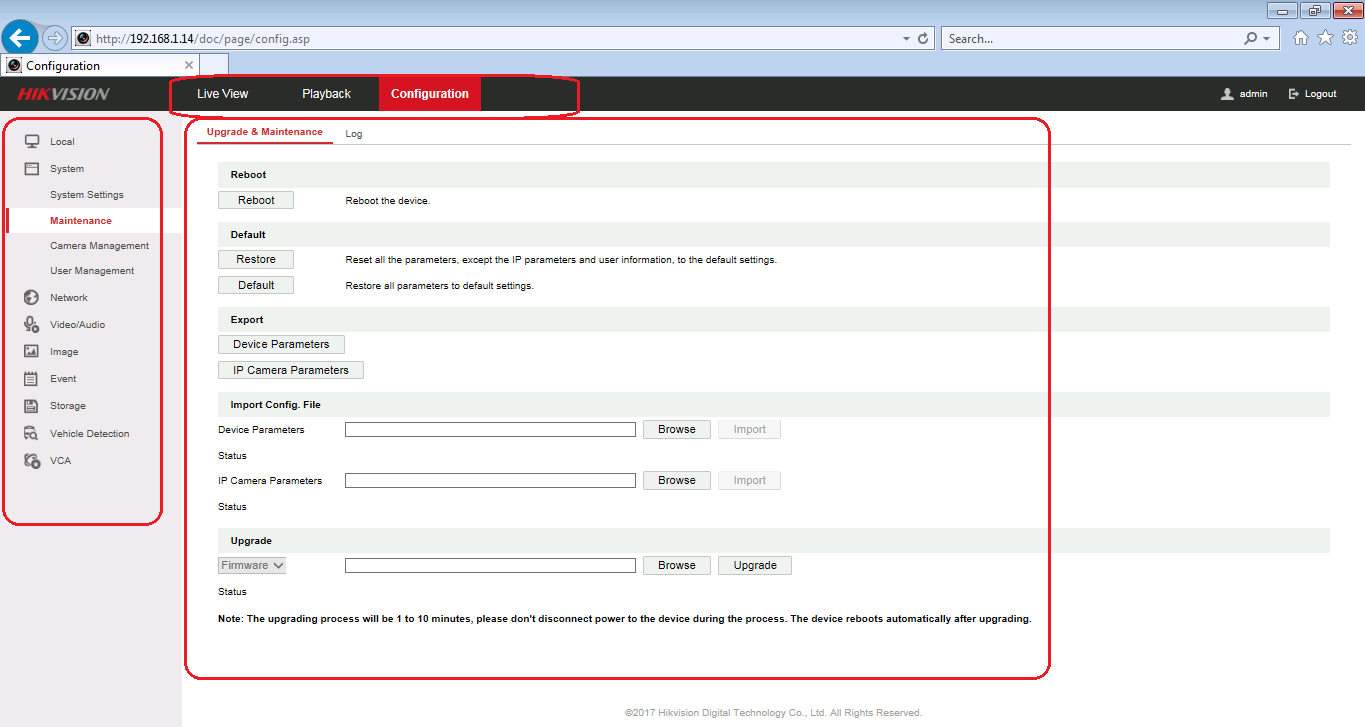
Maintenance: Khôi phục mặc định đầu ghi, updrade firmware cho đầu ghi
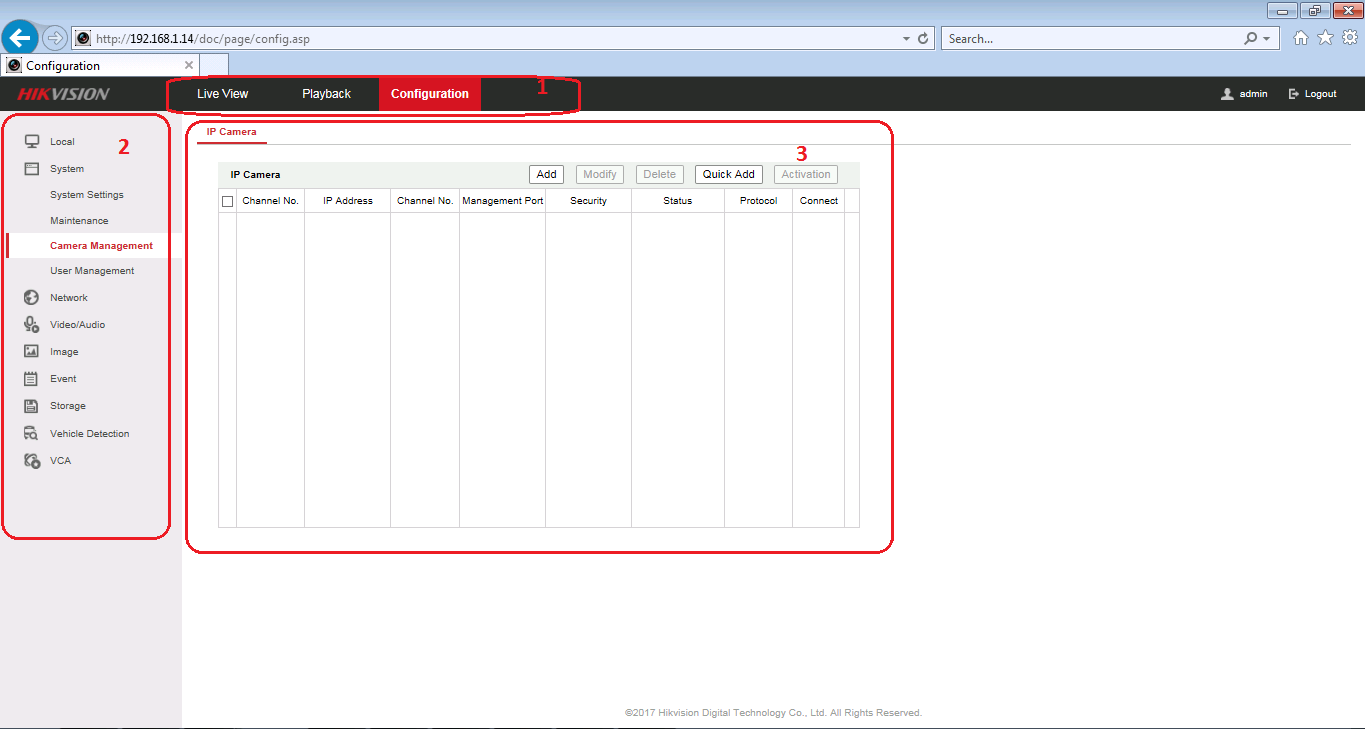
Camera Management: Thêm camera ip vào đầu ghi
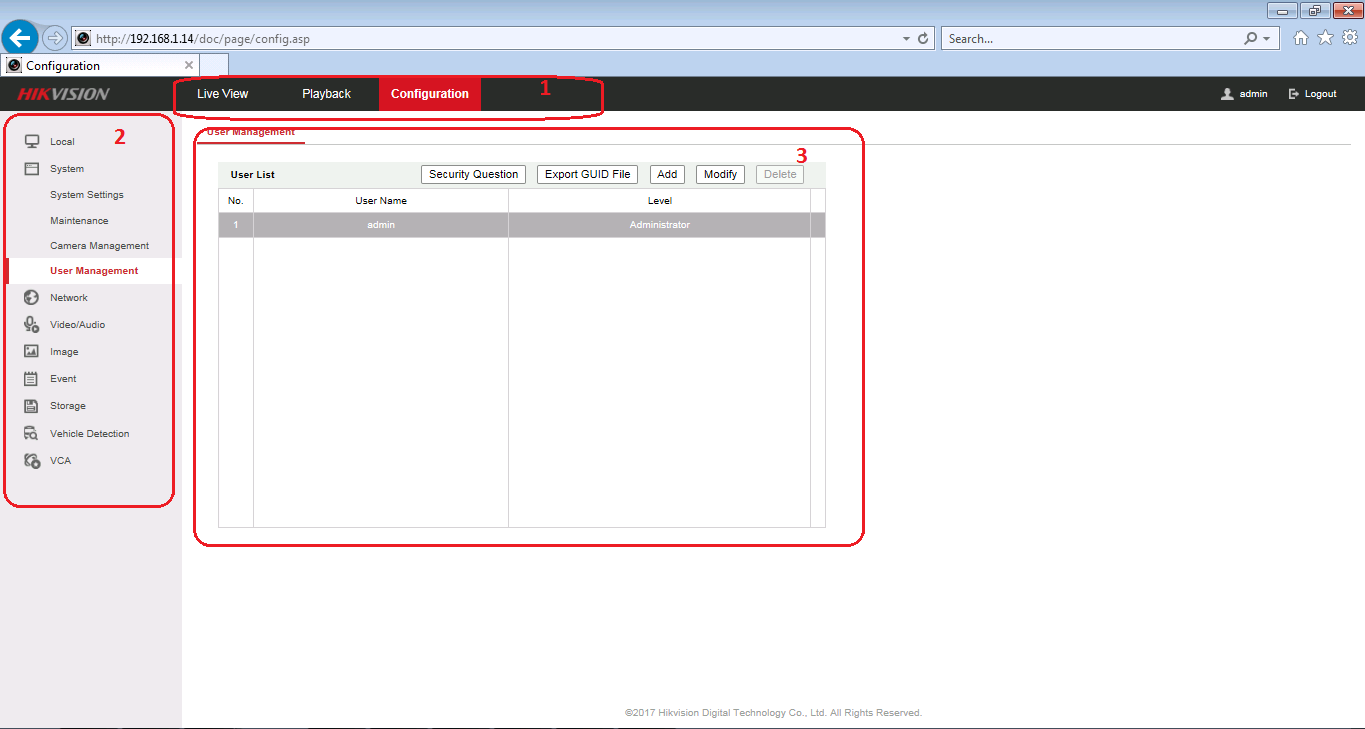
User Managerment: quản lý tài khoản, đổi mật khẩu, thêm tài khoản mới...
Trong giao diện Network chúng ta có thể tùy chỉnh về địa chỉ ip, cổng địch vụ, DDNS,cloud…
1. Địa chỉ IP
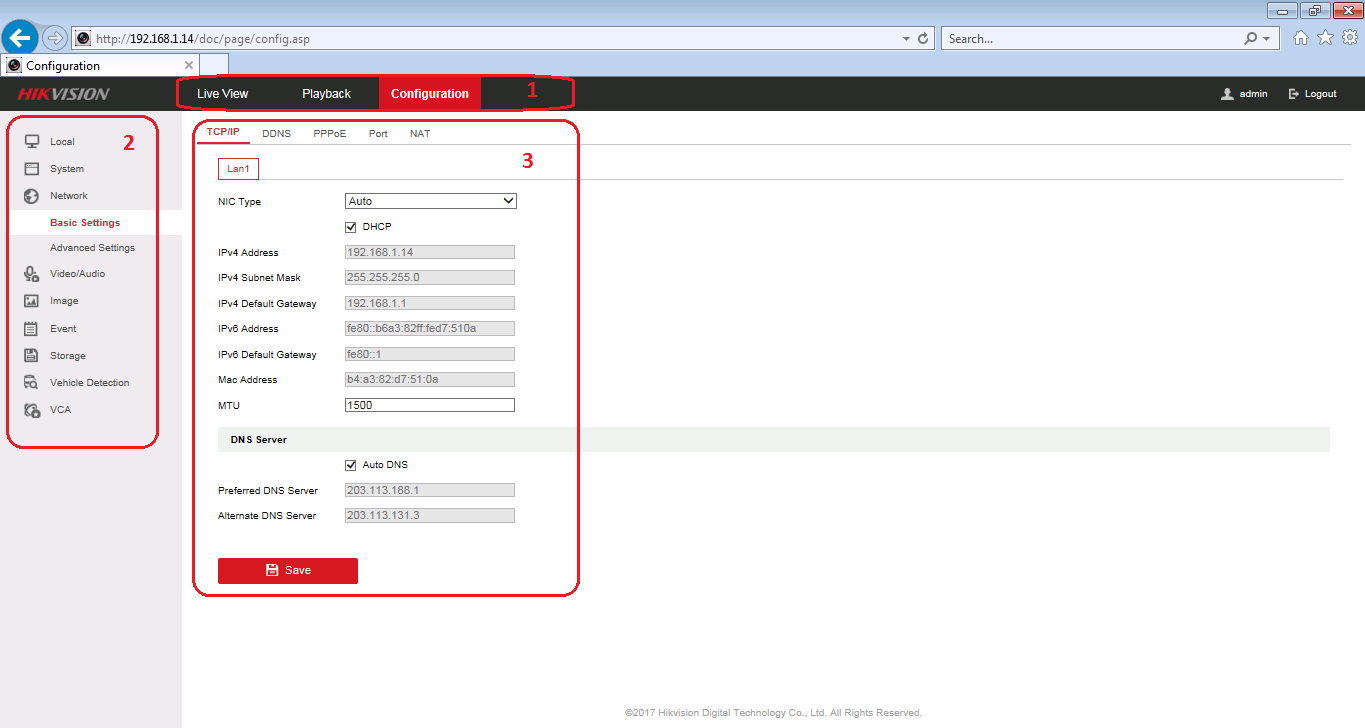
2. Thiết lập port
Để xem ngoại mạng, bạn cần phải thiết lập port.
Thường ta chỉ tận dụng và thay đổi 2 port là HTTP để xem trên máy tính ngoại mạng và TCP để xem trên điện thoại/tablet. Việc thay đổi 2 port này là cần thiết để đảm bảo an toàn, tránh bị tấn công.
Lưu ý: để xem được ngoại mạng bằng tên miền hoặc IP, bạn cần phải NAT 2 port trên
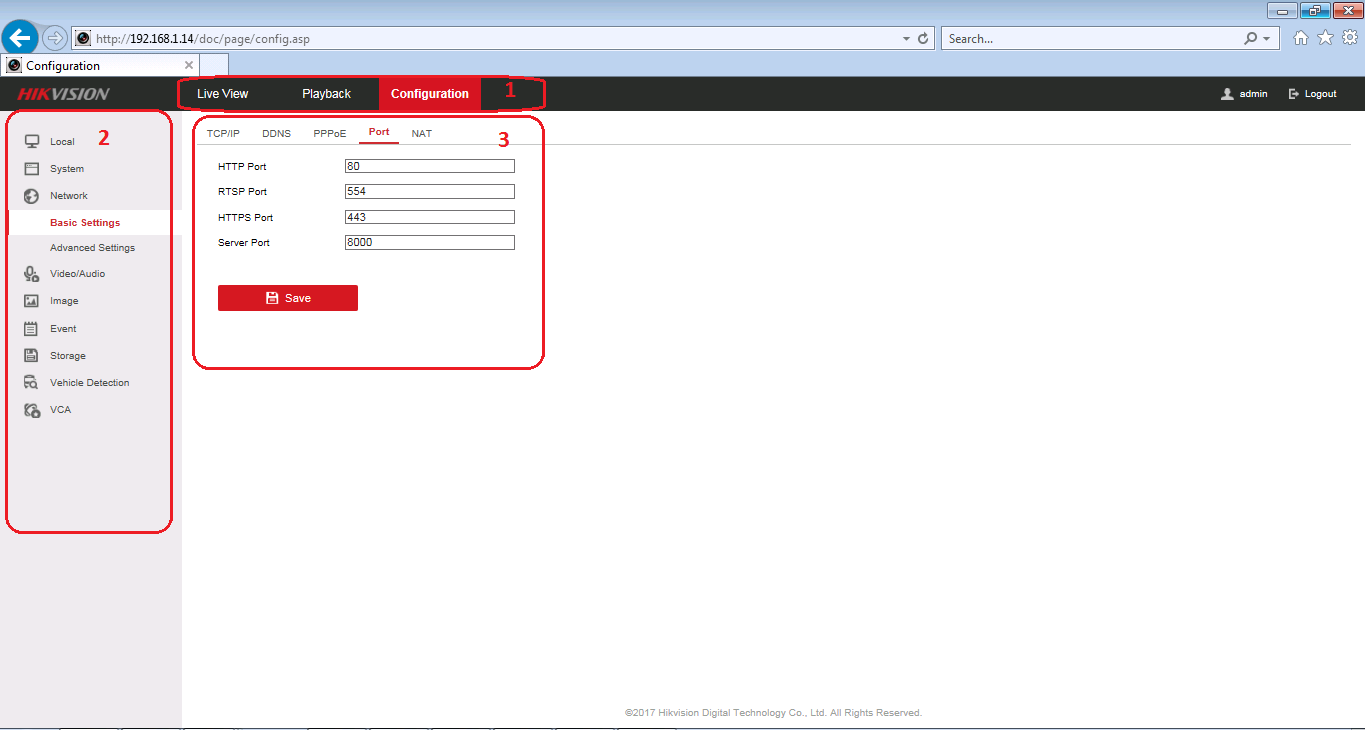
3. Thiết lập tên miền DDNS
Tên miền DDNS là địa chỉ dùng để xem camera ngoại mạng
Lưu ý: bạn sẽ cần đến port TCP HTTP để xem được bằng tên miền từ xa
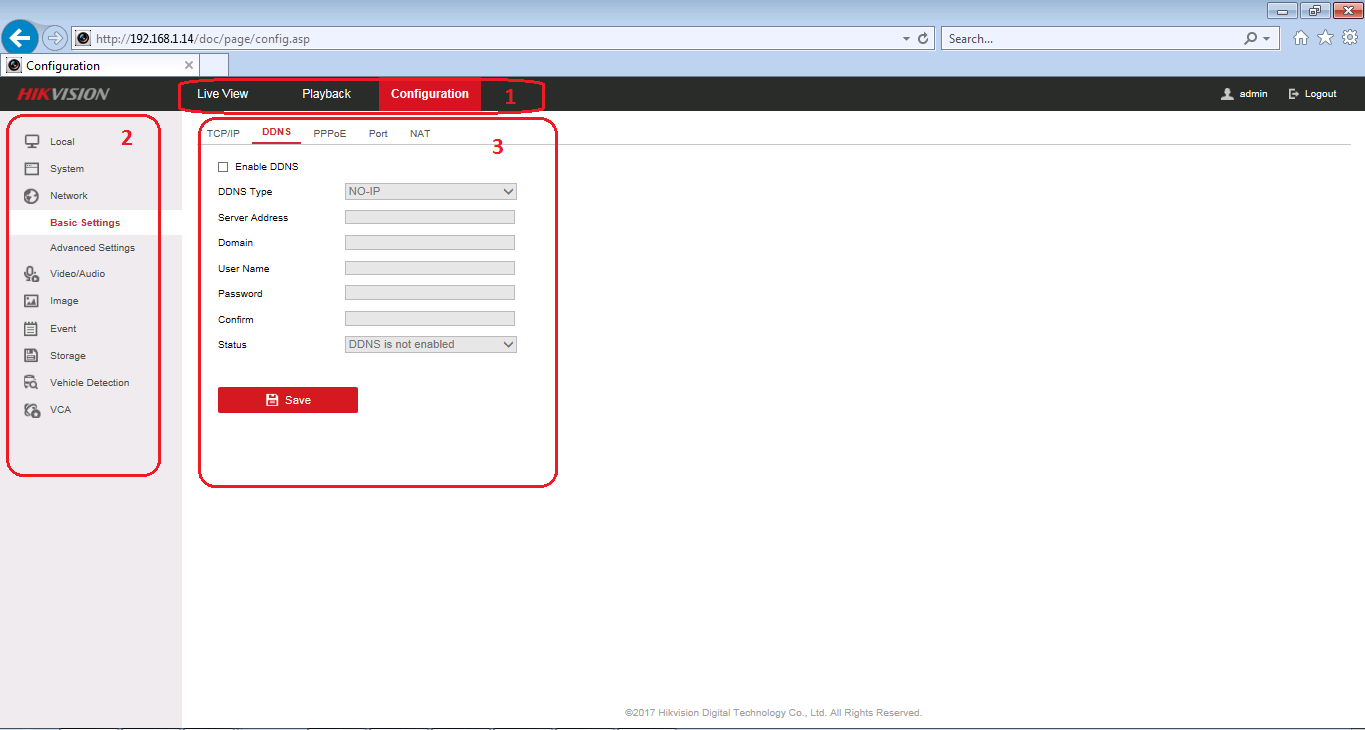
4. Mở port cho đầu ghi
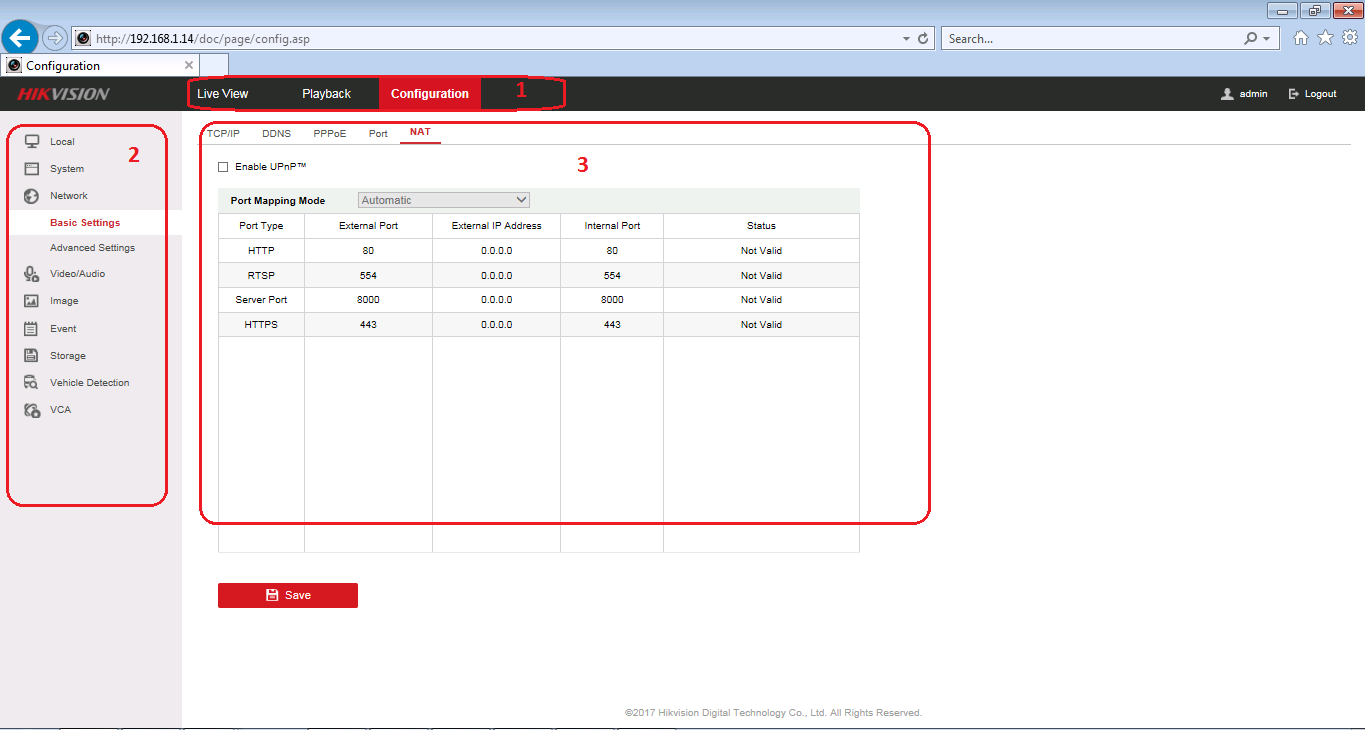
Bạn chỉ cần check vào ôm enable sau đó lưu lại là được.
5. Mở HIK Connect cho đầu ghi
HIK Connect là chế độ xem camera bằng cloud rất tiện lợi và dễ sử dụng
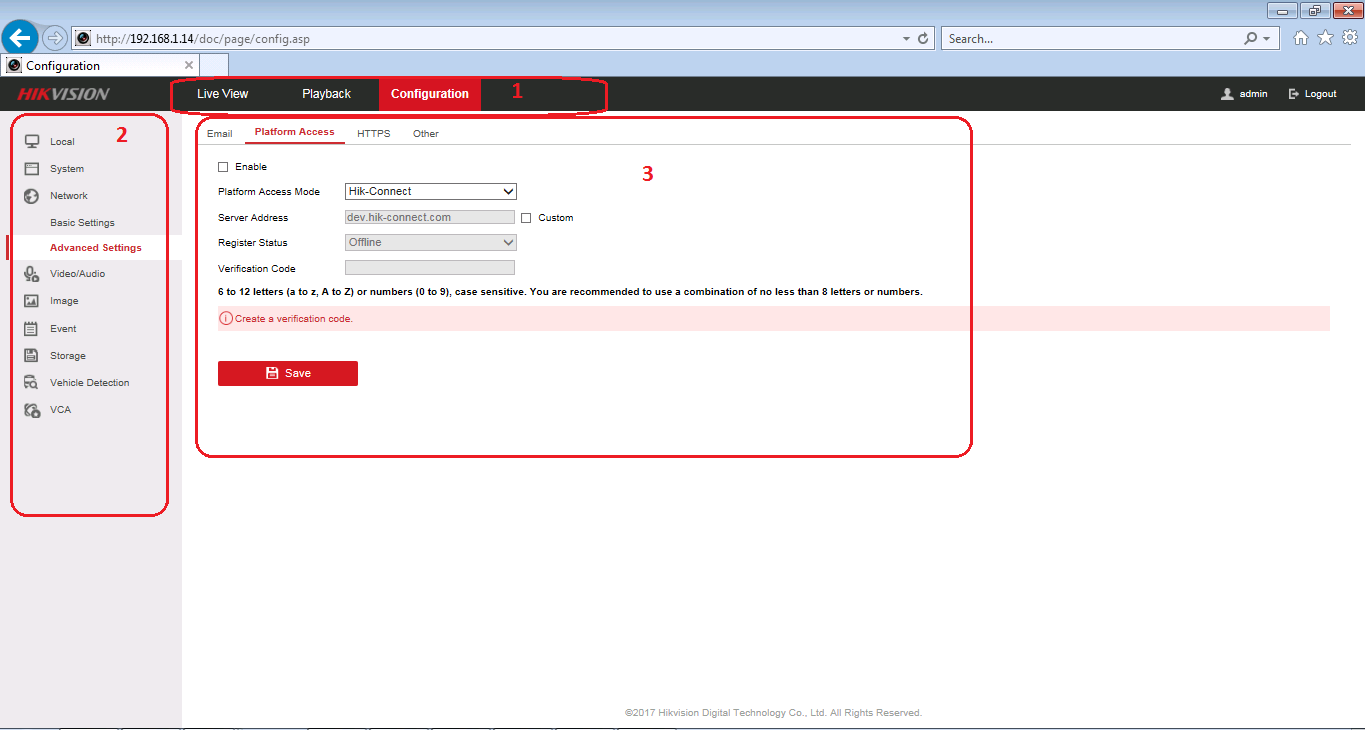
Chọn Enable sau đó tạo mã xác thực là bạn có thể xem camera mọi lúc mọi nơi.
Như thế là bạn đã hoàn thành các bước để cài đặt và sử dụng đầu ghi hình Hikvision. Nếu trong quá trình cài đặt gặp vướng mắc ở đâu bạn có thể bình luận ở phía dưới bài viết chúng tôi sẽ giải đáp giúp bạn.
➡Camera Quan Sát Thiên Mã Công ty camera quan sát uy tín hàng đầu Phan thiết – Lắp đặt camera quan sát tại Bình Thuận: https://goo.gl/c2V8Wx
Camera Wifi Không dây: https://goo.gl/aJYBj4
Trọn bộ camera có dây: https://goo.gl/bZcxf7
Báo động chống trộm:https://goo.gl/7Divtn
Smart Android TIVi Box: https://goo.gl/HWbuHH
Phụ kiện báo trộm: https://goo.gl/xX42WS
Công ty lắp đặt Camera giám sát giá rẻ tại Phan Thiết, Bình Thuận - Chúng tôi chỉ làm Camera của những hãng nổi tiếng như: PARAGON, HIKVISION,DAHUA, ESCAM
Công ty lắp đặt Camera giám sát giá rẻ tại Phan Thiết, Bình Thuận
➡Hồ sơ năng lực: https://goo.gl/c2V8Wx
Liên hệ báo giá:
Camera Quan Sát Thiên Mã
Địa chỉ: 192/2/1 Hải Thượng Lãn Ông. Tp. Phan Thiết. Tỉnh Bình Thuận
Điện thoại: (0252) 3 823 949- 0949 734 873 - 0949 734 873
Kênh youtube: https://goo.gl/HZyBqK
Facebook: https://www.facebook.com/itcthienma
Facebook: https://www.facebook.com/camerabaodon...
Website: http://camerabaodong.vn - http://camerabinhthuan.com.vn - http://itcthienma.com - http://cameraphanthiet.com - http://cameraphanthiet.com.vn - http://camerathienma.com
Liên hệ: Kinh Doanh
Skype: itcthienma
Email: itcthienma@gmail.com

Bình luận